matplotlib教程
2022-02-21
matplotlib是优秀的python画图工具,功能十分强大,但是使用却很复杂。你有没有如下的经历:
1、图形只差一点点就满足你的要求,可是怎么调 也调不到位
2、好不容易从stackoverflow上查到一个解决方案 ,可使用时却各种调整无法达到预期,或者好不容易搞定了。随便换个图又不好使了
3、网上一下查到好几个方案,不知道到底哪个好,只能一个一个试
4、有时候,想要调整一个地方,可是不知道怎么搜索关键字
如果你有过以上的经历,恭喜,这个教程就是为你量身定做的。这个教程和其他教程有啥区别?答案是:这个教程是从架构的高度来讲解matplotlib的,学完后,你不只是知道了怎么使用matplotlib,更是知道为什么要这样使用。当你脑子中有一个图的模样时,你知道如何组合不同的matplotlib的功能来实现它。
matplotlib的编程范式
matplotlib同时支持过程式和面向对象式的使用方法。也就是同一个效果,大部分情况下都有至少两种方法实现。这给初学者造成了很多困惑。所以,我们要先了解这两种方式。
首先看一下过程式的方法:
import numpy as np
import matplotlib.pyplot as plt
def f(t):
return np.exp(-t) * np.cos(2*np.pi*t)
t1 = np.arange(0.0, 5.0, 0.1)
t2 = np.arange(0.0, 5.0, 0.02)
plt.figure(1)
plt.subplot(211)
plt.plot(t1, f(t1), 'bo', t2, f(t2), 'k')
plt.subplot(212)
plt.plot(t2, np.cos(2*np.pi*t2), 'r--')
plt.show()
这段代码的效果如下:
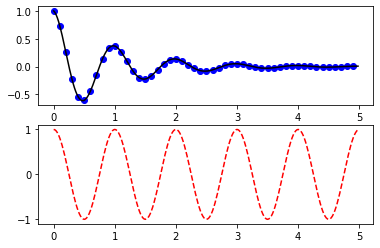
这种风格是典型的matlab风格,也叫基于状态的绘制方法。
另一种就是官方推荐的面向对象的绘制方法。上面的图,用面向对象来来写,就是这样的:
def f(t):
return np.exp(-t) * np.cos(2*np.pi*t)
t1 = np.arange(0.0, 5.0, 0.1)
t2 = np.arange(0.0, 5.0, 0.02)
fig, (ax1, ax2) = plt.subplots(2,1)
ax1.plot(t1, f(t1), 'bo', t2, f(t2), 'k')
ax2.plot(t2, np.cos(2*np.pi*t2), 'r--')
plt.show()
这种风格的好处是绘制对象非常明确。我们这门课程主要是用面向对象的风格,这个也符合matplotlib的最佳实践!
我们要学习的是matplotlib中的核心概念,这些概念对学会matplotlib至关重要。本文会循序渐进地讲清楚每一个概念。
figure
matplotlib中最大的概念就是figure,一个figure就是一幅图,可以把它理解成一个有大小的画布。
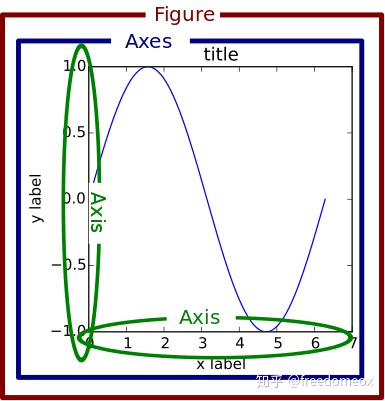
那么,下面的问题自然是:如何获得一个figure?如何在figure上画图?首先,我们来看看获得一个figure的办法:
fig = plt.figure()
这样就获得了一个figure。在解决如何在figure上画图之前,我们先来观察一下这个fig。既然figure是画布,那么大小如何设置呢?可以这样来设置:
fig.set_figheight(100)
fig.set_figwidth(100)
看起来比较直观,但是这里有个巨坑的地方,就是里面的100代表的是英寸!!!如果我想要一个(1200,600)像素的图,该怎么办呢?要达成目标,我们必须了解figure的另一个属性:dpi(dot per inch)。它代表的是每英寸有多少个像素点。默认值是72。我们可以使用如下的三种设置中的一种得到(1200,600)像素的图:
figsize=(宽,高)
figsize=(15,7.5), dpi= 80
figsize=(12,6) , dpi=100
figsize=( 8,4) , dpi=150
看,光是得到一个大小确定的figure就这么麻烦。但这正是matplotlib厉害的地方,高度的可定制性。seaborn等绘图库都只是对matplotlib的封装而已。学会matplotlib,其他的绘图库可以很快学会。
既然fig代表一幅图,如果我们还想继续画一幅图怎么办呢?看如下代码:
fig1 = plt.figure()
fig2 = plt.figure()
这里,fig1和fig2代表两个不同的图,这可以通过它们的number属性看出来:
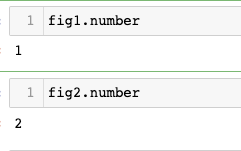
matplotlib内部维护着一个全局的计数,记录了一共创建了多少个figure。
figure的属性
现在我们来总整体上看看figure有哪些属性,执行fig.__dict__可以得到如下内容:
{'_stale': True,
'stale_callback': None,
'figure': None,
'_transform': None,
'_transformSet': False,
'_visible': True,
'_animated': False,
'_alpha': None,
'clipbox': None,
'_clippath': None,
'_clipon': True,
'_label': '',
'_picker': None,
'_contains': None,
'_rasterized': None,
'_agg_filter': None,
'_mouseover': False,
'eventson': False,
'_oid': 0,
'_propobservers': {},
'_remove_method': None,
'_url': None,
'_gid': None,
'_snap': None,
'_sketch': None,
'_path_effects': [],
'_sticky_edges': _XYPair(x=[], y=[]),
'_in_layout': True,
'callbacks': <matplotlib.cbook.CallbackRegistry at 0x7f75632e4410>,
'bbox_inches': Bbox([[0.0, 0.0], [6.0, 4.0]]),
'dpi_scale_trans': <matplotlib.transforms.Affine2D at 0x7f75655edc90>,
'_dpi': 72.0,
'bbox': <matplotlib.transforms.TransformedBbox at 0x7f75655ed0d0>,
'transFigure': <matplotlib.transforms.BboxTransformTo at 0x7f75655ed090>,
'patch': <matplotlib.patches.Rectangle at 0x7f7563004310>,
'canvas': <matplotlib.backends.backend_agg.FigureCanvasAgg at 0x7f75632e4e10>,
'_suptitle': None,
'subplotpars': <matplotlib.figure.SubplotParams at 0x7f75632e4e50>,
'_layoutbox': None,
'_constrained_layout_pads': {'w_pad': 0.04167,
'h_pad': 0.04167,
'wspace': 0.02,
'hspace': 0.02},
'_constrained': False,
'_tight': False,
'_tight_parameters': {},
'_axstack': <matplotlib.figure.AxesStack at 0x7f75632e4ed0>,
'suppressComposite': None,
'artists': [],
'lines': [],
'patches': [],
'texts': [],
'images': [],
'legends': [],
'_axobservers': [<function matplotlib.backend_bases.FigureManagerBase.__init__.<locals>.notify_axes_change(fig)>],
'_cachedRenderer': None,
'_align_xlabel_grp': <matplotlib.cbook.Grouper at 0x7f75655edd90>,
'_align_ylabel_grp': <matplotlib.cbook.Grouper at 0x7f75632e4090>,
'_gridspecs': [],
'number': 1}
属性非常多,主要分为两类,一类是对figure的设置,比如wspace、hspace等。另一类是和figure中画的内容有关,比如lines、texts、legends、artists等。
此时不需要理解全部的属性,只要浏览一遍,有个大致的印象就可以了。
Axes和subplot
开局一张图:
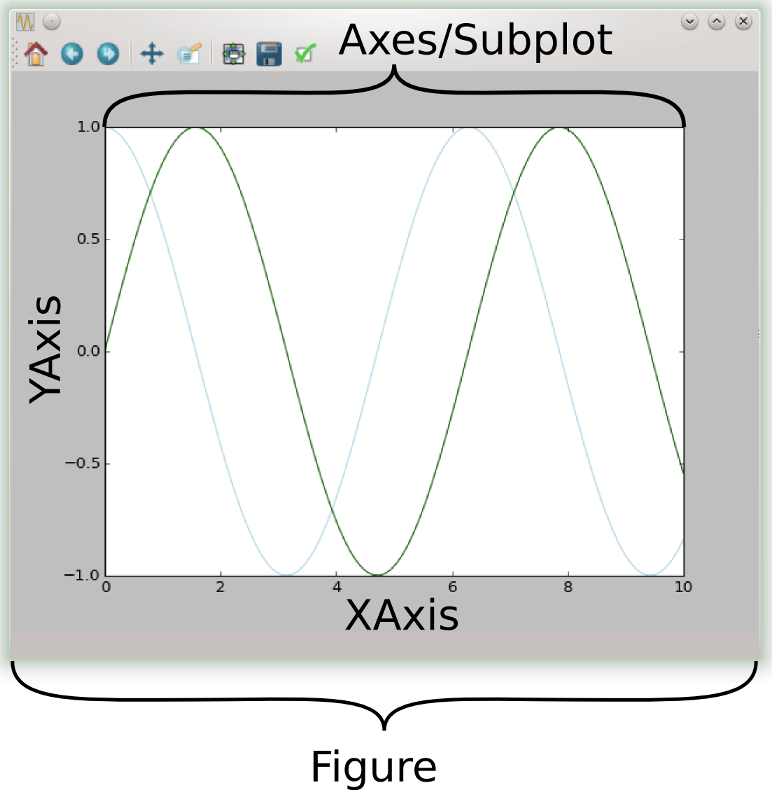
上一讲中,我们获得了一个figure,并且也大致了解了一下figure的相关设置项。
现在,我们要在figure上画图了。你本来以为直接在figure上画就行了,但事实没这么简单。matplotlib允许我们将一个figure通过栅格系统划分成不同的格子,然后在格子中画图,这样就可以在一个figure中画多个图了。这里的每个格子有两个名称:Axes和subplot。subplot是从figure所有的格子来看的。因为figure要统一管理协调这些格子的位置、间隔等属性,管理协调的方法和属性设置就在subplots的层面进行。
Axes是从作为画图者的我们的角度来定义的,我们要画的点、线等都在Axes这个层面来进行。画图用的坐标系统自然也是在Axes中来设置的。
搞清楚这两个概念后,我们就来看看如何将figure划分格子,并获得我们画图使用的Axes。
axes = fig.subplots(2,2)
以上代码,我们将整个fig划分成了2x2 4个subplots。返回给我们的自然是四个axes,可以通过查看axes证实:
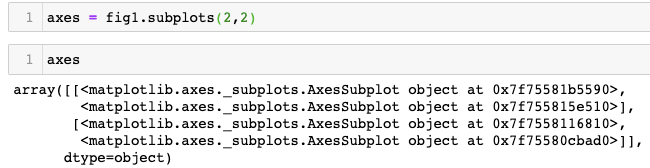
在上图里,我们看到返回的对象是AxesSubplot,它实质上是包含了Axes的Subplot。在使用上,我们完全可以把它当做Axes使用。
如果我们只想在figure上画一幅图,就有两种方法:
axes = fig3.subplots(1,1)
# or
axes = fig3.subplots()
此时得到的axes是就是一个AxesSubplot对象。

如果大家观察仔细,会看到里面有3个值,它们确定了subplot在figure中的位置。可以通过下图感受到:
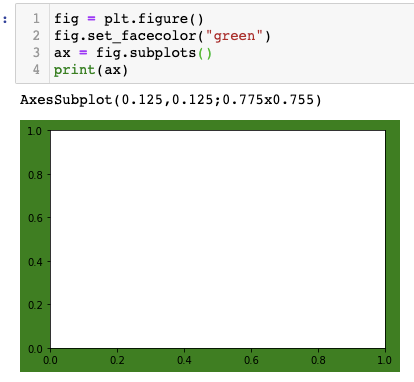 前两个值实际上是坐标原点相对于figure左下角的位置。第三个值是subplot的宽和高。
前两个值实际上是坐标原点相对于figure左下角的位置。第三个值是subplot的宽和高。
figure中还有一个方法:add_subplot。其目的也是将figure划分成栅格,并获取其中某一个。使用方法如下所示:
fig = plt.figure()
ax1 = fig.add_subplot(2, 3, 1)
fig.add_subplot(232, facecolor="blue")
fig.add_subplot(233, facecolor="yellow")
fig.add_subplot(234, sharex=ax1)
fig.add_subplot(235, facecolor="red")
fig.add_subplot(236, facecolor="green")
plt.show()
输出如下图:
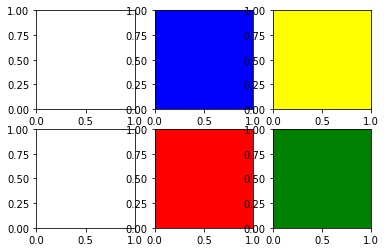
这里有两个地方需要注意一下。add_subplot(232)和add_subplot(2,3,2)等价的。
另外,如果将最后一个236改成436,你猜会发生什么呢?
答案是如下所示:
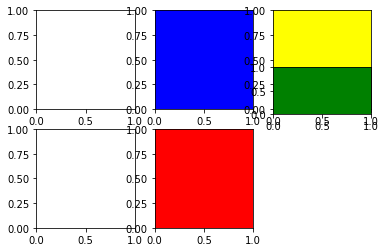
可以看到436 相当于将figure重新划分了网格,并将第6个网格设置成绿色。
两种不同的网格划分产生了重叠。这再次体现了matplotlib的灵活性。
最佳的实践是:在开始时就将figure的网格划分好,并不再改变。
Axes 概览
最后,我们还是通览一下Axes的属性:
{'figure': <Figure size 432x288 with1 Axes>,
'_subplotspec': <matplotlib.gridspec.SubplotSpec at 0x7f039a304bd0>,
'figbox': Bbox([[0.125, 0.125], [0.9, 0.88]]),
'rowNum': 0,
'colNum': 0,
'numRows': 1,
'numCols': 1,
'_stale': True,
'stale_callback': <function matplotlib.figure._stale_figure_callback(self, val)>,
'_axes': <matplotlib.axes._subplots.AxesSubplot at 0x7f039b097f90>,
'_transform': None,
'_transformSet': False,
'_visible': True,
'_animated': False,
'_alpha': None,
'clipbox': None,
'_clippath': None,
'_clipon': True,
'_label': '',
'_picker': None,
'_contains': None,
'_rasterized': None,
'_agg_filter': None,
'_mouseover': False,
'eventson': False,
'_oid': 0,
'_propobservers': {},
'_remove_method': <bound method Figure._remove_ax of <Figure size 432x288 with1 Axes>>,
'_url': None,
'_gid': None,
'_snap': None,
'_sketch': None,
'_path_effects': [],
'_sticky_edges': _XYPair(x=[], y=[]),
'_in_layout': True,
'_position': Bbox([[0.125, 0.125], [0.9, 0.88]]),
'_originalPosition': Bbox([[0.125, 0.125], [0.9, 0.88]]),
'_aspect': 'auto',
'_adjustable': 'box',
'_anchor': 'C',
'_sharex': None,
'_sharey': None,
'bbox': <matplotlib.transforms.TransformedBbox at 0x7f039a304a10>,
'dataLim': Bbox([[inf, inf], [-inf, -inf]]),
'viewLim': Bbox([[0.0, 0.0], [1.0, 1.0]]),
'transScale': <matplotlib.transforms.TransformWrapper at 0x7f0399f6ae90>,
'transAxes': <matplotlib.transforms.BboxTransformTo at 0x7f0399f6a690>,
'transLimits': <matplotlib.transforms.BboxTransformFrom at 0x7f0399f6a410>,
'transData': <matplotlib.transforms.CompositeGenericTransform at 0x7f039b091ed0>,
'_xaxis_transform': <matplotlib.transforms.BlendedGenericTransform at 0x7f039b091310>,
'_yaxis_transform': <matplotlib.transforms.BlendedGenericTransform at 0x7f039b091610>,
'_axes_locator': None,
'spines': OrderedDict([('left', <matplotlib.spines.Spine at 0x7f039ac36050>),
('right', <matplotlib.spines.Spine at 0x7f039ac368d0>),
('bottom', <matplotlib.spines.Spine at 0x7f039ac36410>),
('top', <matplotlib.spines.Spine at 0x7f039ac36810>)]),
'xaxis': <matplotlib.axis.XAxis at 0x7f039b0913d0>,
'yaxis': <matplotlib.axis.YAxis at 0x7f039b146510>,
'_facecolor': 'white',
'_frameon': True,
'_axisbelow': 'line',
'_rasterization_zorder': None,
'_connected': {},
'ignore_existing_data_limits': True,
'callbacks': <matplotlib.cbook.CallbackRegistry at 0x7f039ac36cd0>,
'_autoscaleXon': True,
'_autoscaleYon': True,
'_xmargin': 0.05,
'_ymargin': 0.05,
'_tight': None,
'_use_sticky_edges': True,
'_get_lines': <matplotlib.axes._base._process_plot_var_args at 0x7f039a2e9850>,
'_get_patches_for_fill': <matplotlib.axes._base._process_plot_var_args at 0x7f039a58a290>,
'_gridOn': False,
'lines': [],
'patches': [],
'texts': [],
'tables': [],
'artists': [],
'images': [],
'_mouseover_set': <matplotlib.cbook._OrderedSet at 0x7f039b02c190>,
'child_axes': [],
'_current_image': None,
'legend_': None,
'collections': [],
'containers': [],
'title': Text(0.5, 1, ''),
'_left_title': Text(0.0, 1, ''),
'_right_title': Text(1.0, 1, ''),
'titleOffsetTrans': <matplotlib.transforms.ScaledTranslation at 0x7f039b80a450>,
'_autotitlepos': True,
'patch': <matplotlib.patches.Rectangle at 0x7f039b80a590>,
'axison': True,
'fmt_xdata': None,
'fmt_ydata': None,
'_navigate': True,
'_navigate_mode': None,
'_xcid': 0,
'_ycid': 0,
'_layoutbox': None,
'_poslayoutbox': None}
可以看到,里面有Axes在网格系统中的坐标,所属的figure,还有title,_facecolor等属性。yaxis、xaxis代表坐标轴。
此时,建议大家对比一下Axes和上一讲中的Figure的属性。就可以大致有个感觉,什么样的设置要在哪里去设。
今天内容先到这里吧。这几篇文章讲的知识点都比较少,是因为这些知识点是整个matplotlib大厦的根基。只有充分地理解了这些知识点,后面的学习才会更加容易。
在前面的文章中,我们已经了解到Axes才是我们绘图的主战场。今天我们就来看看Axes中如何进行绘图。
Axes中的各种对象
本系列教程的开篇中,我们就了解到,matplotlib有过程式和面向对象式两种使用方法。官方推荐的最佳实践是使用面向对象的方式。
同样在画图时,matplotlib是把各种元素也按照对象进行组织的。下面的图展示了一个图中,各种组件对应的对象名称:
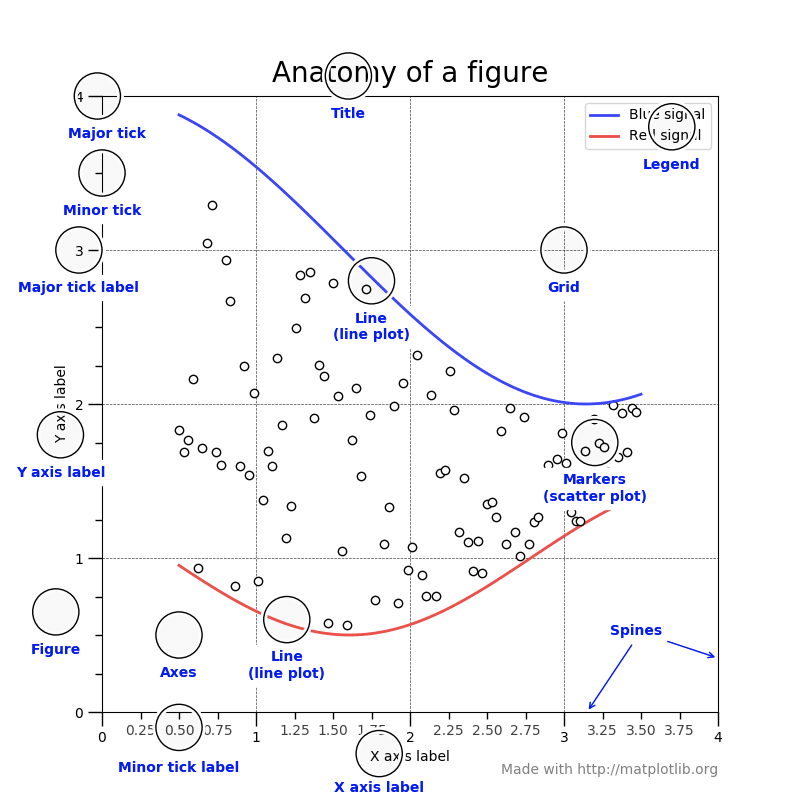
熟悉这个图里的各个组件的名字至关重要哦。因为以后要设置某个部分,你首先需要先了解各个部分的名称。
Artist
上面各种组件都是视觉可见的。为了有统一的层次结构,matplotlib给所有视觉可见的组件定义了一个统一的基类:Artist。整个matplotlib中的可见对象如下所示:
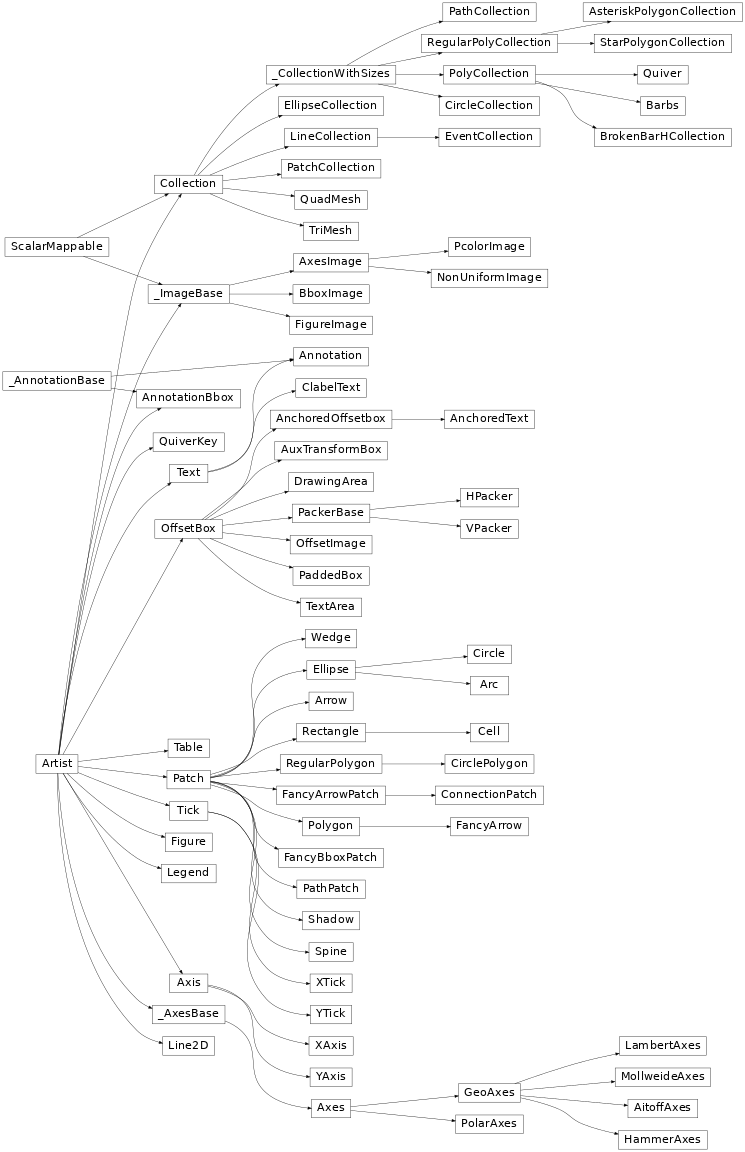
这幅图虽然很庞大,不要紧,现在先将精力集中在看的懂的组件上就可以了。从整体上看,共有两类Artist,我们先看图再解释:
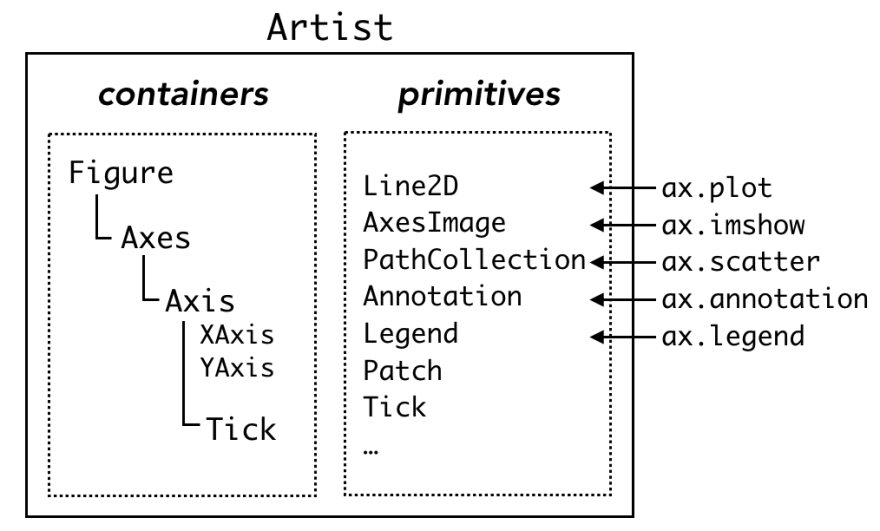
containers就是容器,能够容纳其他的Artist的Artist。比如Axes、Figure都是containers。另一类就是基本图,即primitives,如线、图、文字等。
容器中可以有各种各样的Artists,为了便于管理,会为每一类primitive创建一个列表。在上一篇文章中,可以看到Axes中有lines、artists、images等列表。
四种常见的容器
Figure,Axes、Axis、Tick是常见的四种容器,每种容器的属性我们最好熟悉一下,列到下面供参考:
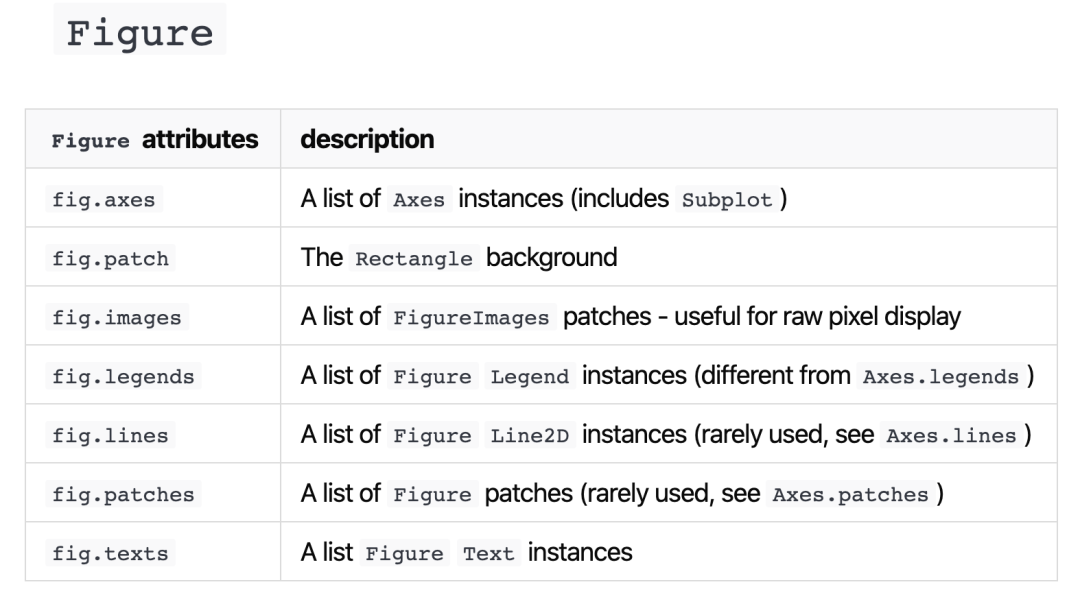
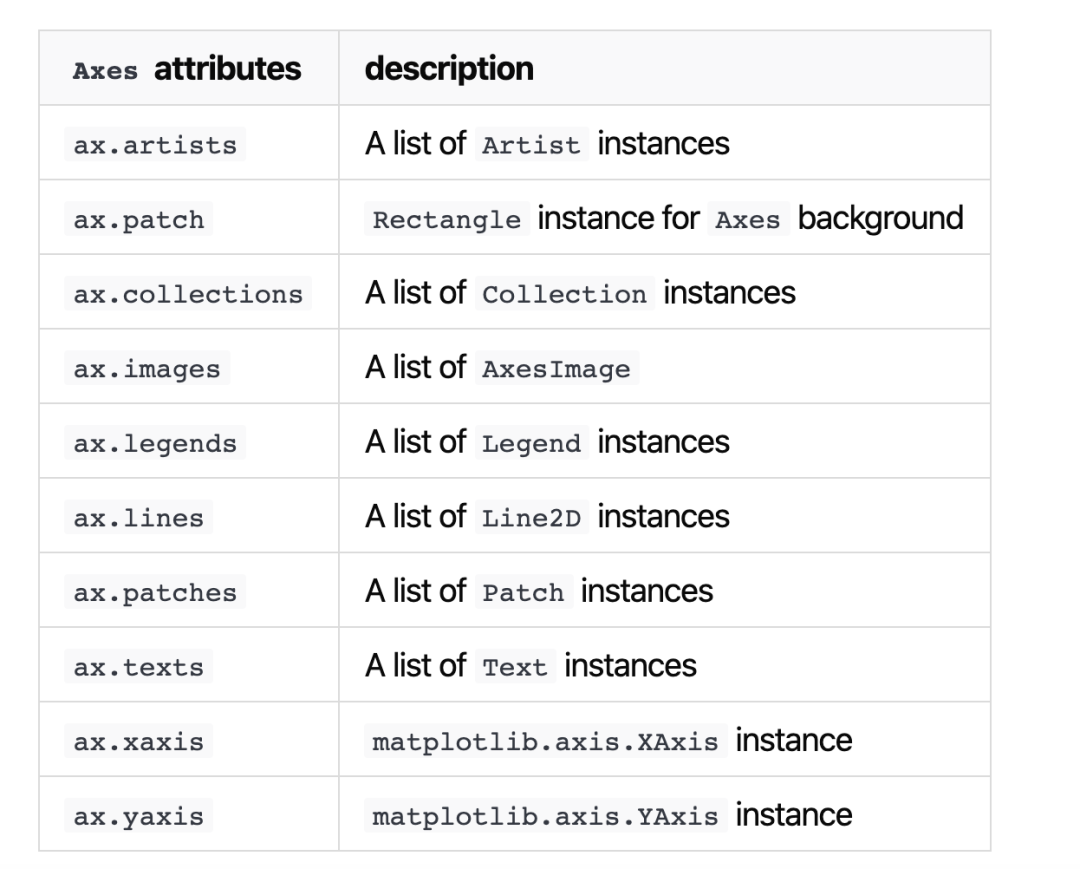

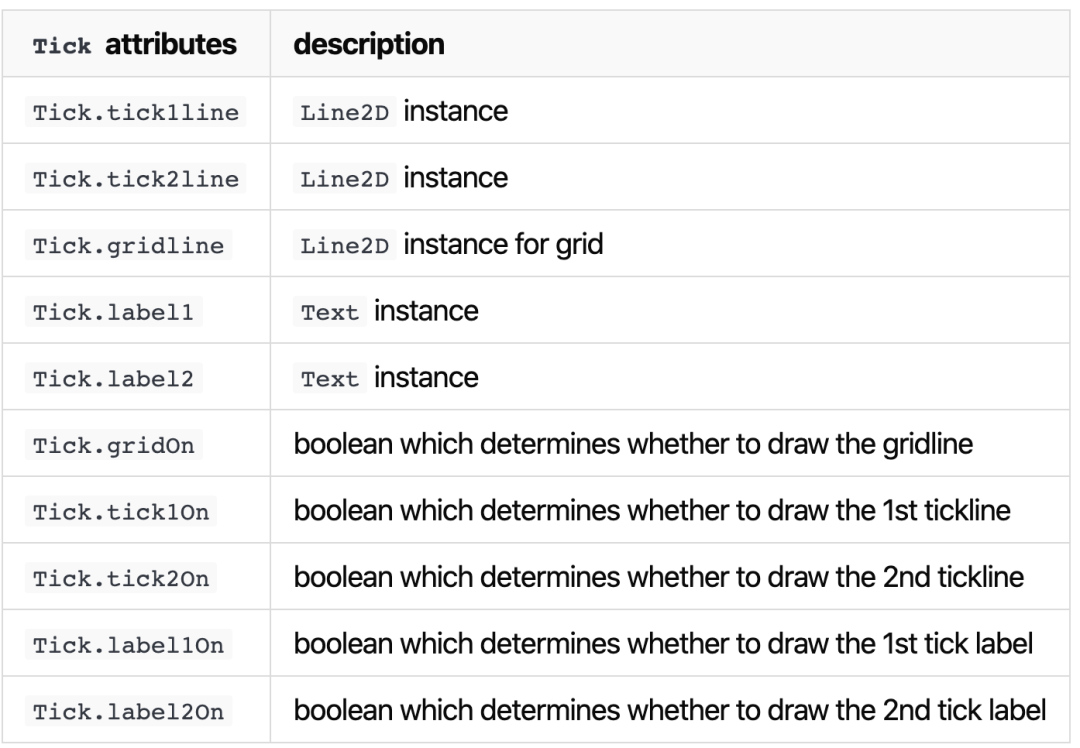
好了,通过前面的4讲,我们主要是理清了matplotlib中最重要的基本概念。这样的做法,和你见到的大多数matplotlib教程很不一样。原因是我觉得这样才是正确的学习方法。学完这些概念,你会发现,当你看到一个图不符合预期的时候,你知道应该调整哪里,或者查找哪个关键词,再也不会一头雾水了。
后面的教程中,我们会开始具体讲解各种绘图组件了。
今天我们的目标是学习常用的图形绘制,经过前面的铺垫,现在再来学习这些图形的绘制,就非常的简单了。
plot
这是最简单的图,也就是折线。如下代码所示:
fig = plt.figure()
ax = fig.subplots()
x = np.arange(0, np.pi*2, 0.05)
y = np.sin(x)
ax.plot(x, y)
ax.set(xlim=[0, 3.5], ylim=[0, 1], title='An Example Axes',
ylabel='Y-Axis', xlabel='X-Axis')
plt.show()
图形如下:
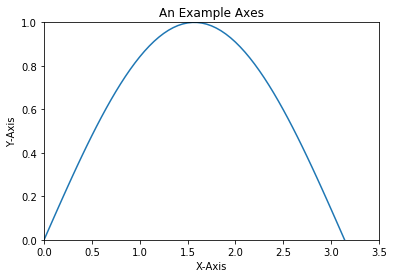
通过图形可以看到,xlim、ylim,title、ylable、xlabel这些都是在Axes中进行设置的,学习完前面的知识,你会感觉这样的安排是很自然的。
同时,针对每一个设置,Axes都有单独的set方法,以方便我们的使用。
ax.set_xlim([0, 3.5])
ax.set_ylim([0, 1])
ax.set_title('A Different Example Axes Title')
ax.set_ylabel('Y-Axis (changed)')
ax.set_xlabel('X-Axis (changed)')
这种单独设置的好处在于,可以针对每一个设置项进行更细粒度的设置,比如如果想设置title的字体大小,并设置title的位置。可以这样:
ax.set_title('A Title',
fontdict={"fontsize":20, "color":"blue"},
loc = "right",
)
如下图所示:
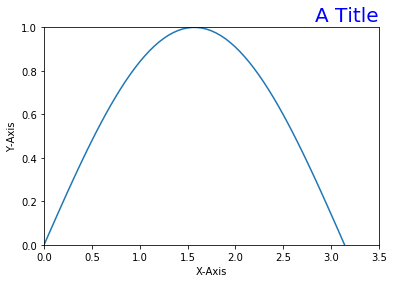
如果要设置线的颜色,可以在plot方法中直接设置:
ax.plot(..., color = "green", ...)
你问我,都有哪些颜色可用呢?都在这里了:
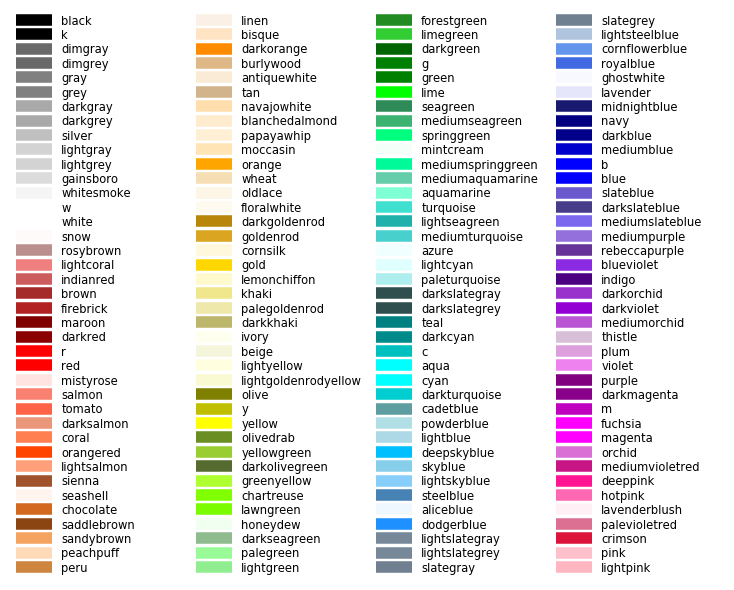
线型也可以在plot方法中直接设置。
ax.plot(..., linestyle='--', ...)
matplotlib支持如下线型:
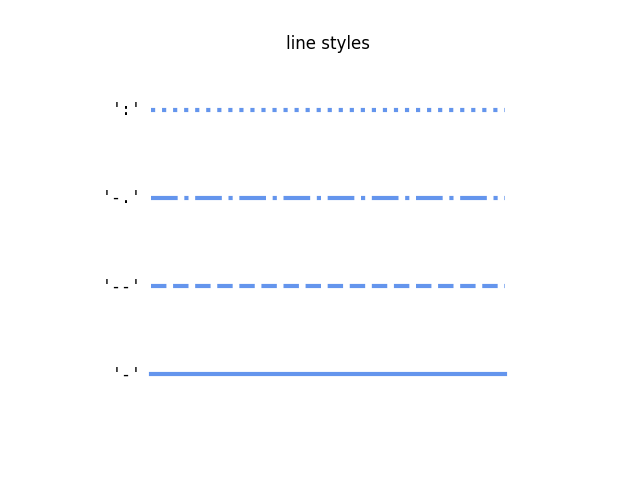
scatter
散点图,直接看代码:
import math
fig = plt.figure()
ax = fig.subplots()
x = [0,2,4,6,8,10,12,14,16,18]
s_exp = [20*2**n for n in range(len(x))]
s_square = [20*n**2for n in range(len(x))]
s_linear = [20*n for n in range(len(x))]
ax.scatter(x,[1]*len(x),s=s_exp, label='$s=2^n$', lw=1)
ax.scatter(x,[0]*len(x),s=s_square, label='$s=n^2$')
ax.scatter(x,[-1]*len(x),s=s_linear, label='$s=n$')
ax.set_ylim([-1.5,1.5])
ax.legend(loc='center left', bbox_to_anchor=(1.1, 0.5), labelspacing=3)
plt.show()
图如下:
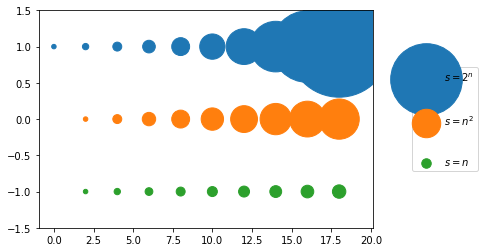
上面的代码中,我们看到:
matplotlib允许我们控制每一个点的大小,这是通过scatter中的s属性确定的。
label属性的作用是,当一个Axes中有多个图时,用来标记在图例中,比较厉害的是,这里允许使用latex语法,再次体现了matplotlib的强大。
legend
legend的位置确定是个重要却有点复杂的设置,我们单拎出来说说。matplotlib确定legend的位置实际上有两套逻辑,而且两套逻辑同时用到 loc 和 bbox_to_anchor。这是造成混乱的根本原因。
1、第一套逻辑
先用bbox_to_anchor确定一个方框,loc是legend在这个方框中的位置。
确定方框的bbox_to_anchor需要是一个四元组(x,y,width, height)。里面的数值都是相对Axes的比例坐标。比如其默认值是(0,0,1,1),代表的是整个Axes。(0,0,0.5,0.5)代表的是Axes的左下四分之一的矩形框。
loc是legend在这个方框中的位置,可以使用的位置如下所示:
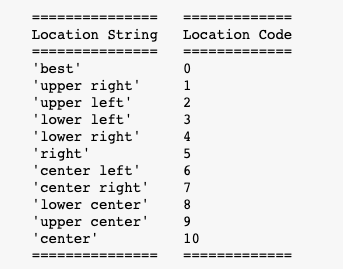
2、第二套逻辑
这套逻辑是先用bbox_to_anchor确定一个点,然后loc表示的是这个点相对legend的位置。这个逻辑就有点绕了。我们可以通过图来感受一下。
bbox_to_anchor是(0.6,0.5)时,即下图中的绿点位置,不同的loc确定的legend的位置:
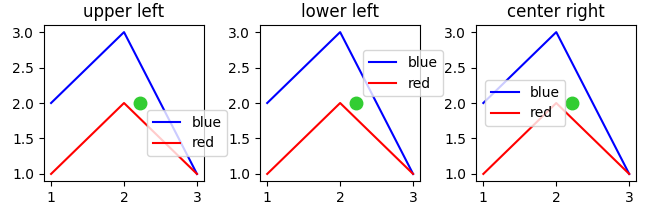 只要理解了这两套逻辑,就不会混乱了。
只要理解了这两套逻辑,就不会混乱了。
原创文章,转载请注明出处,否则拒绝转载!
本文链接:抬头看浏览器地址栏
最新文章
- Flux-Text执行流程记录 2025-07-14
- livetalking数字人执行流程 2025-07-13
- Step1X-Edit执行流程(二) 2025-06-25
- Step1X-Edit执行流程(一) 2025-06-24
- 女儿突然知道关心人了 2025-04-28
- shfl_xor_sync原语 2025-04-22
- MHA, GQA, MQA, MLA的代码 2025-04-01
- Bank Conflicts简介 2025-03-05
- FlashAttention解读 2025-03-01
- cuda矩阵乘法优化 2025-02-25